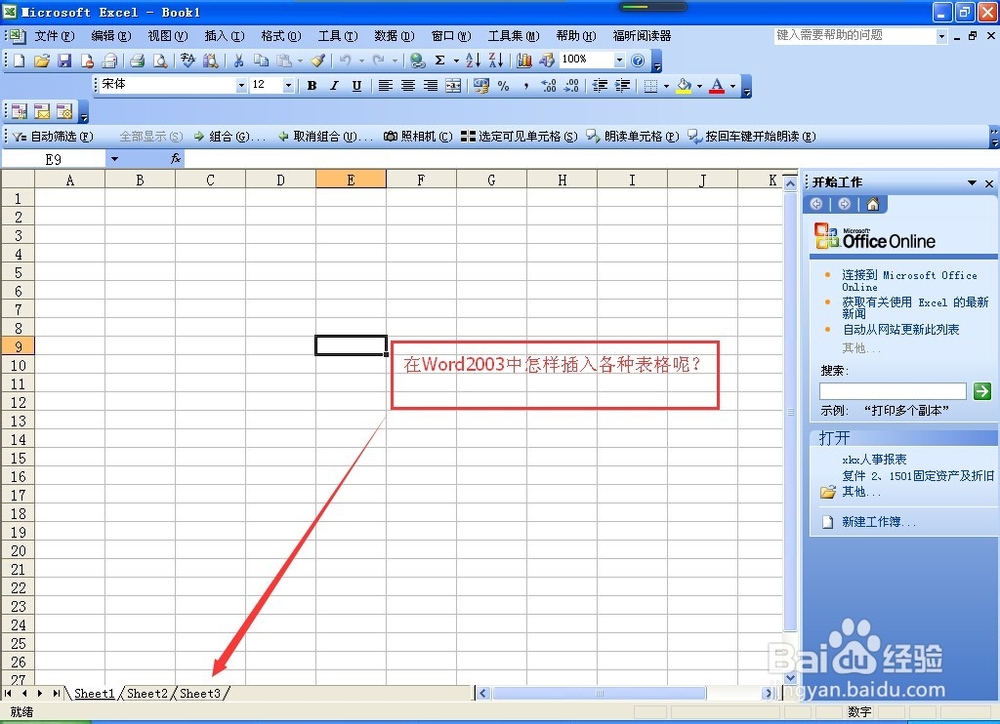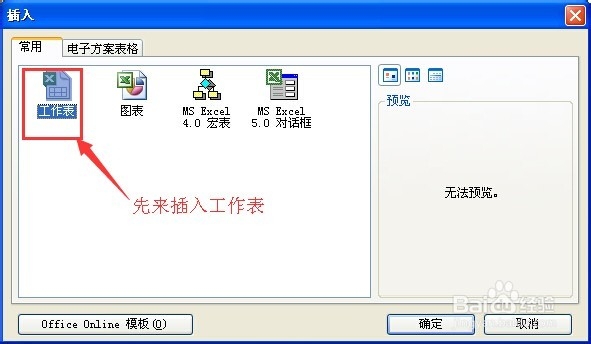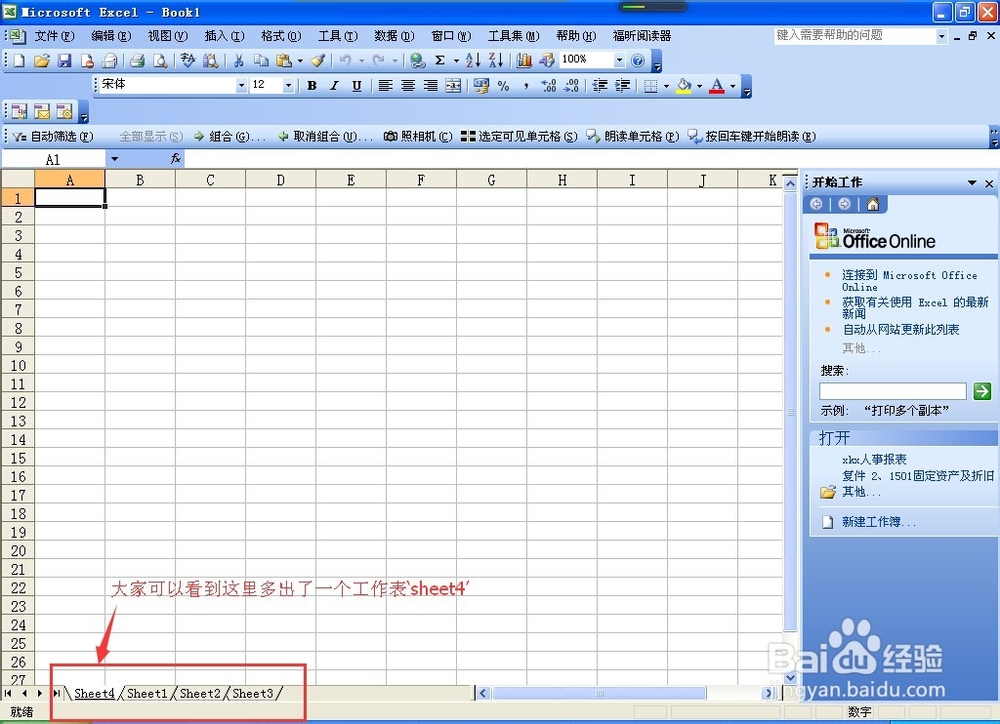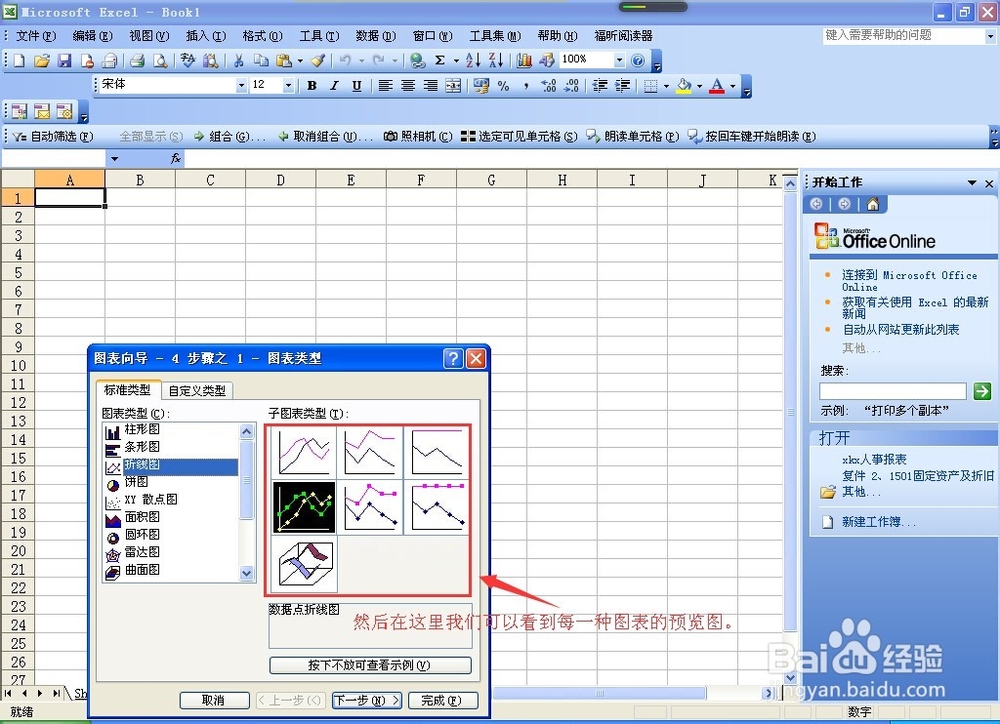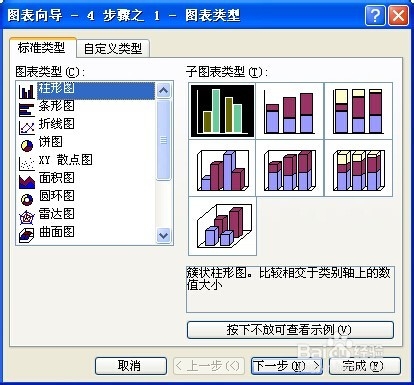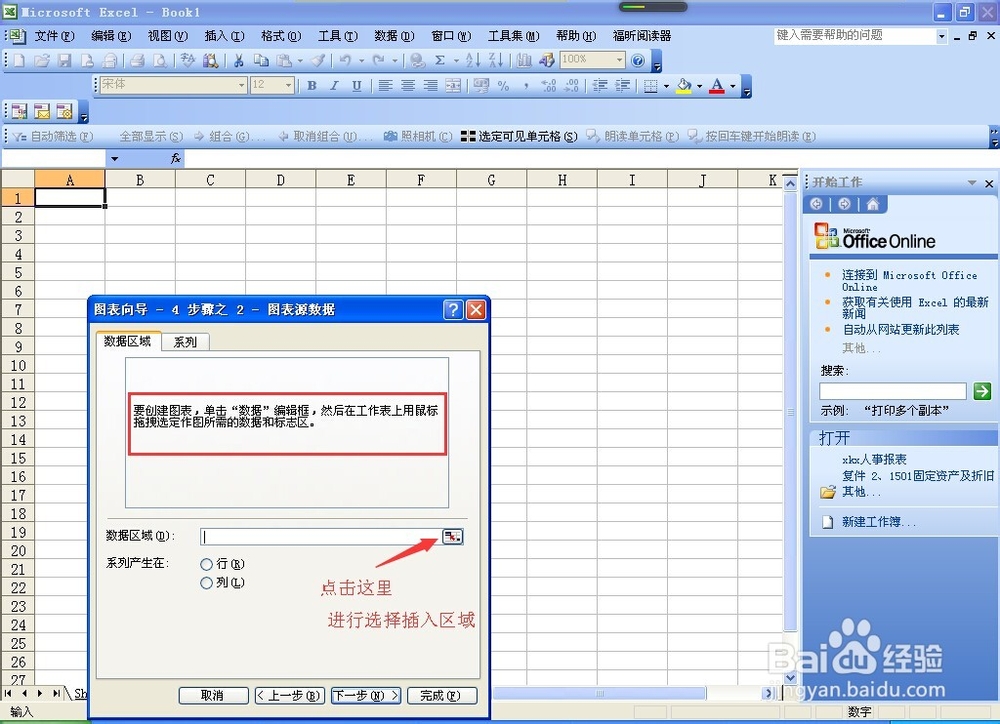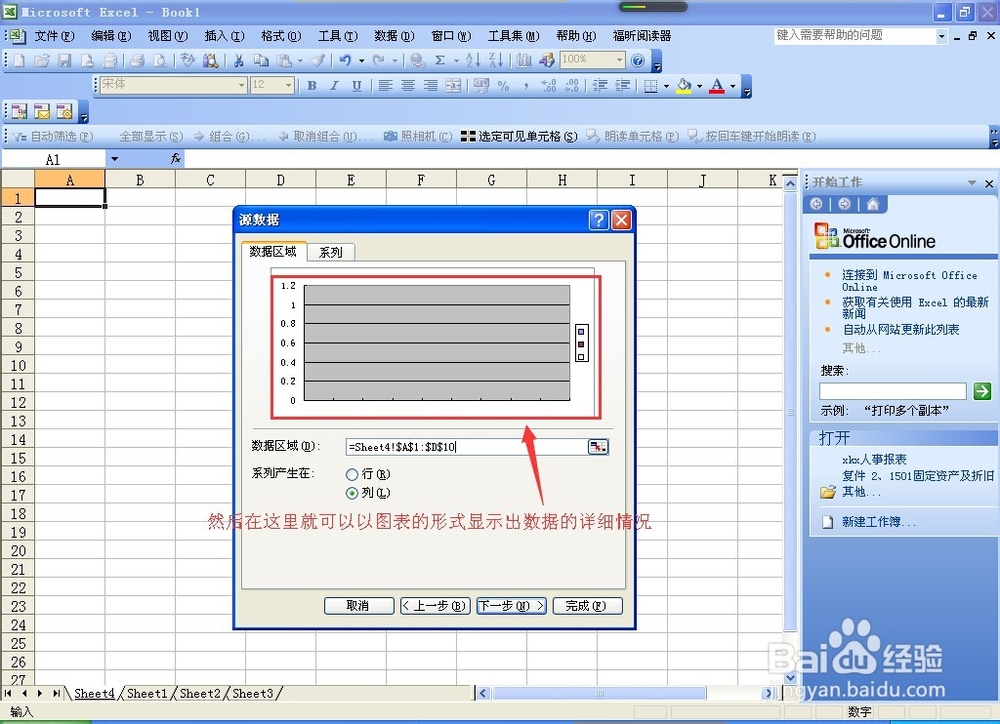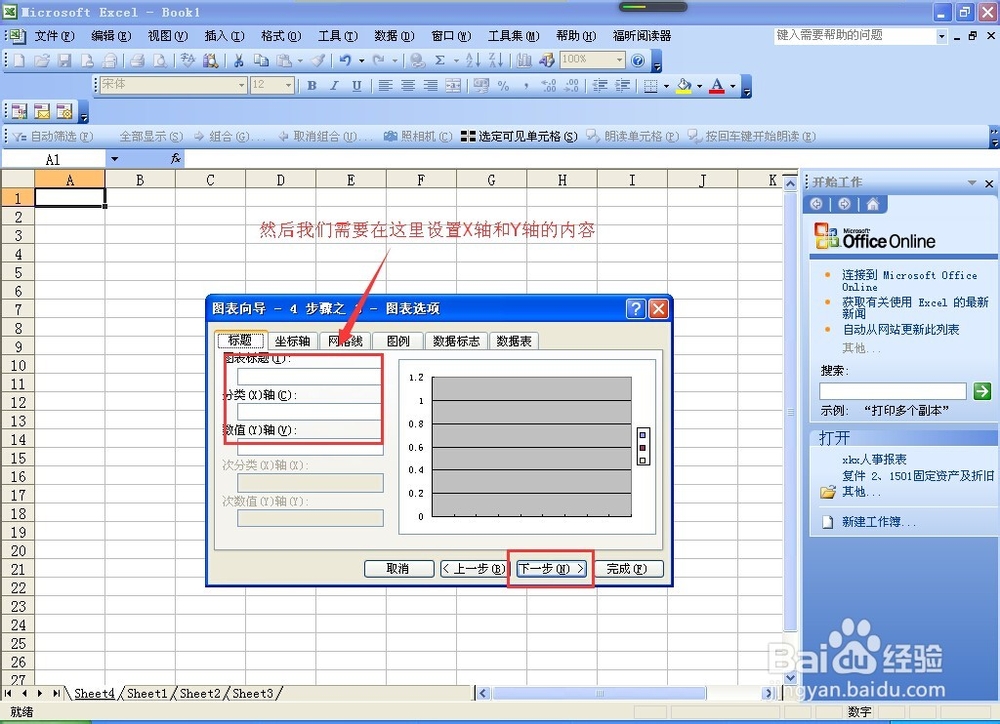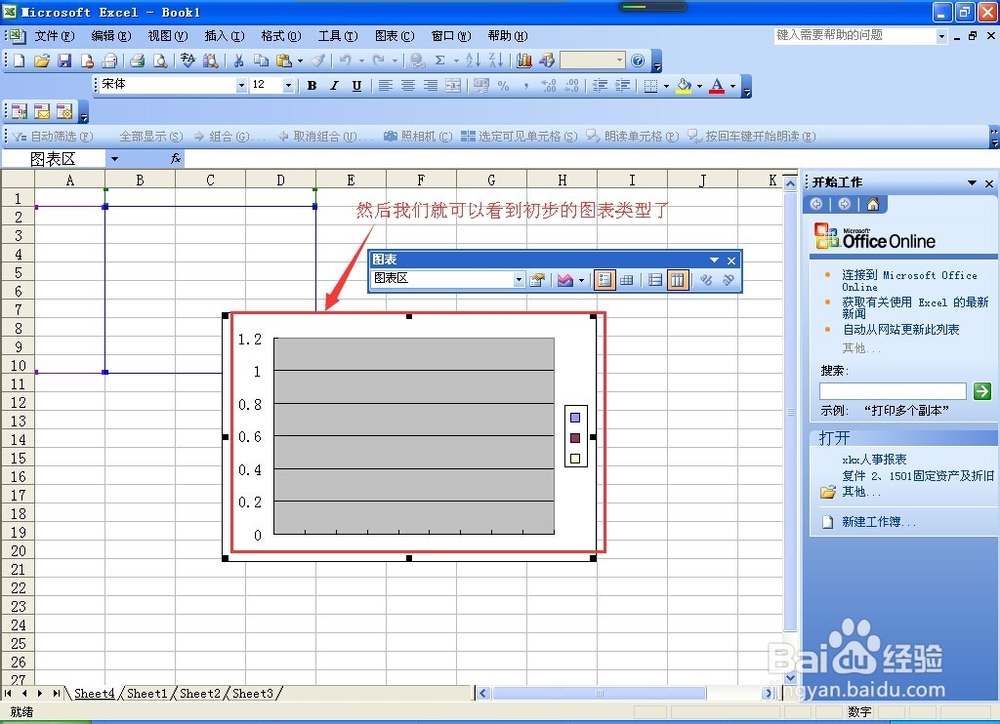我给韦蛾拆篮经常使用Excel的朋友分享一个小技巧,我们经常使用Excel会觉得工作表不够用,或者是不能直观的反应数据比例等等一些问题,下面我会大家介绍下如何解决这种问题。
工具/原料
Excel2003
添加工作表
1、我们打开Excel2003
2、一般Excel工作表是3个,那我们要增加几个工作表,该如何做呢?
3、我们在这里点击右键,会出现下图这个页面。我们在这里点击‘插入’
4、在这里选择插入‘工作表’
5、然后我们就可以看到,多出一个工作表,就是表示我们插入工作表成功啦。
插入图表
1、我们在插入选项这里,选择插入‘图表’
2、然后在这里我们选择插入图表的类型,根据自己的需要自行选择
3、我们可以在这里先预览下每个图表类型,选择适合我们的图表类型
4、我们以插入柱形图表为例
5、我们要先选择插入的范围,根据图中提示操作
6、在这里选项区域,看图中的红色标示
7、我们在图一选择点击‘下一步’,在图二这里设置图表的X轴和Y轴和图表标题。
8、这一步就是选择插入的位置,我们可以新建一个工作表插入,也可以插入在我们已有的工作表中。
9、这个时候我们基本的图表就出来了。
10、我们可以对图表进行一些设置,使我们的图表更加直观。